Peugeot 508 RXH 2016 Instrukcja Obsługi (in Polish)
Manufacturer: PEUGEOT, Model Year: 2016, Model line: 508 RXH, Model: Peugeot 508 RXH 2016Pages: 364, PDF Size: 10.47 MB
Page 321 of 364
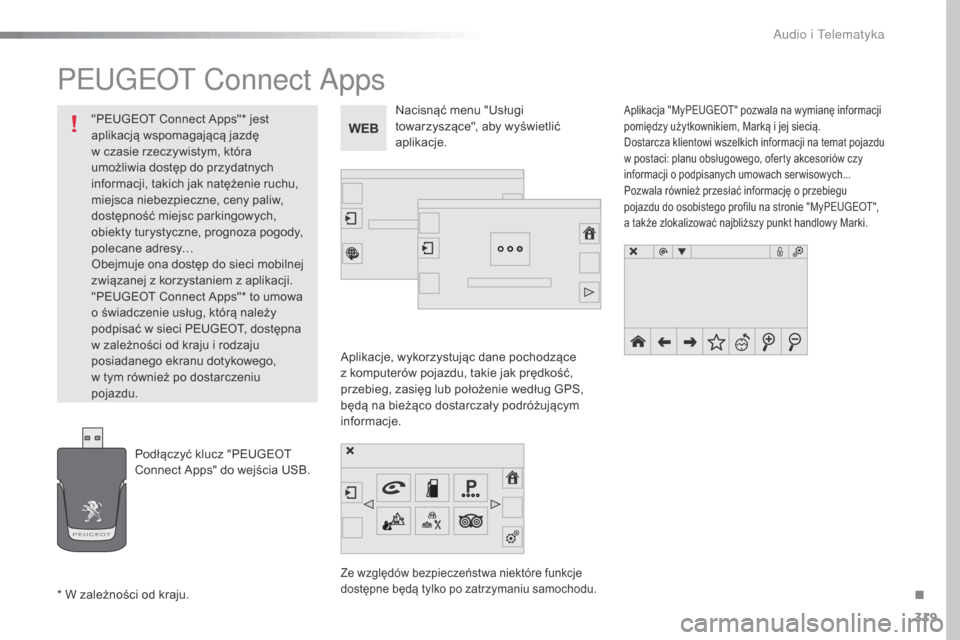
319
508_pl_Chap10c_SMEGplus_ed01-2016
Peugeot Connect Apps
Aplikacje, wykorzystując dane pochodzące
z komputerów pojazdu, takie jak prędkość,
przebieg, zasięg lub położenie według GPS,
będą na bieżąco dostarczały podróżującym
informacje.
Ze względów bezpieczeństwa niektóre funkcje
dostępne będą tylko po zatrzymaniu samochodu.
Aplikacja "My Peugeot" pozwala na wymianę informacji
pomiędzy użytkownikiem, Marką i jej siecią.
Dostarcza klientowi wszelkich informacji na temat pojazdu
w postaci: planu obsługowego, oferty akcesoriów czy
informacji o podpisanych umowach ser wisowych...
Pozwala również przesłać informację o przebiegu
pojazdu do osobistego profilu na stronie "My Peugeot",
a
także zlokalizować najbliższy punkt handlowy Marki.Nacisnąć menu "Usługi
towarzyszące", aby wyświetlić
aplikacje.
Podłączyć klucz "PEUGEOT
Connect Apps" do wejścia USB.
* W zależności od kraju. "PEUGEOT Connect Apps"* jest
aplikacją wspomagającą jazdę
w czasie rzeczywistym, która
umożliwia dostęp do przydatnych
informacji, takich jak natężenie ruchu,
miejsca niebezpieczne, ceny paliw,
dostępność miejsc parkingowych,
obiekty turystyczne, prognoza pogody,
polecane adresy…
Obejmuje ona dostęp do sieci mobilnej
związanej z korzystaniem z aplikacji.
"PEUGEOT Connect Apps"* to umowa
o świadczenie usług, którą należy
podpisać w sieci PEUGEOT, dostępna
w zależności od kraju i rodzaju
posiadanego ekranu dotykowego,
w
tym również po dostarczeniu
pojazdu.
.
Audio i telematyka
Page 322 of 364
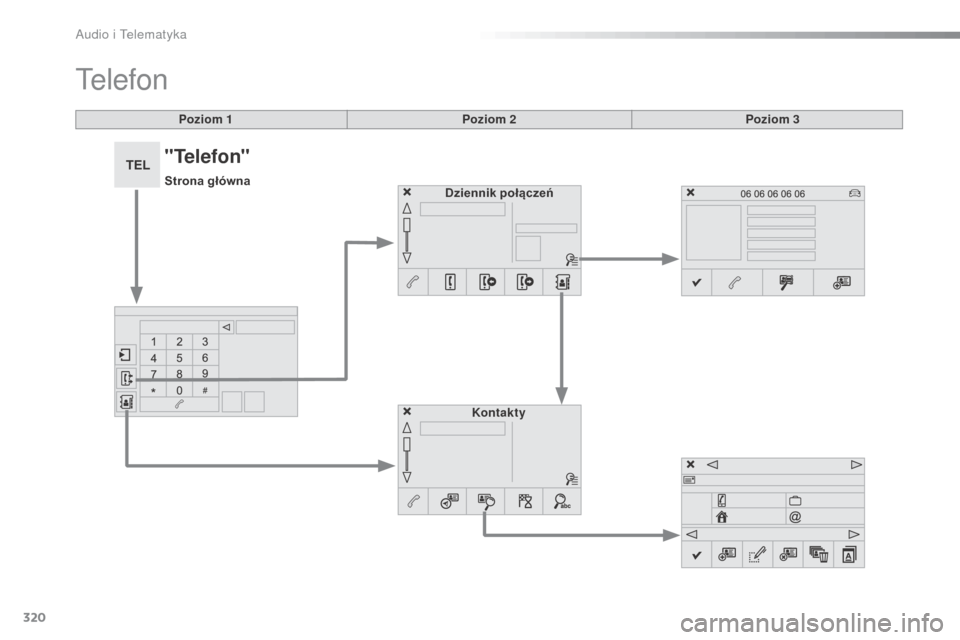
320
508_pl_Chap10c_SMEGplus_ed01-2016
Poziom 1
telefon
Poziom 2Poziom 3
Kontakty
Dziennik połączeń
"Telefon"
Strona główna
Audio i Telematyka
Page 323 of 364
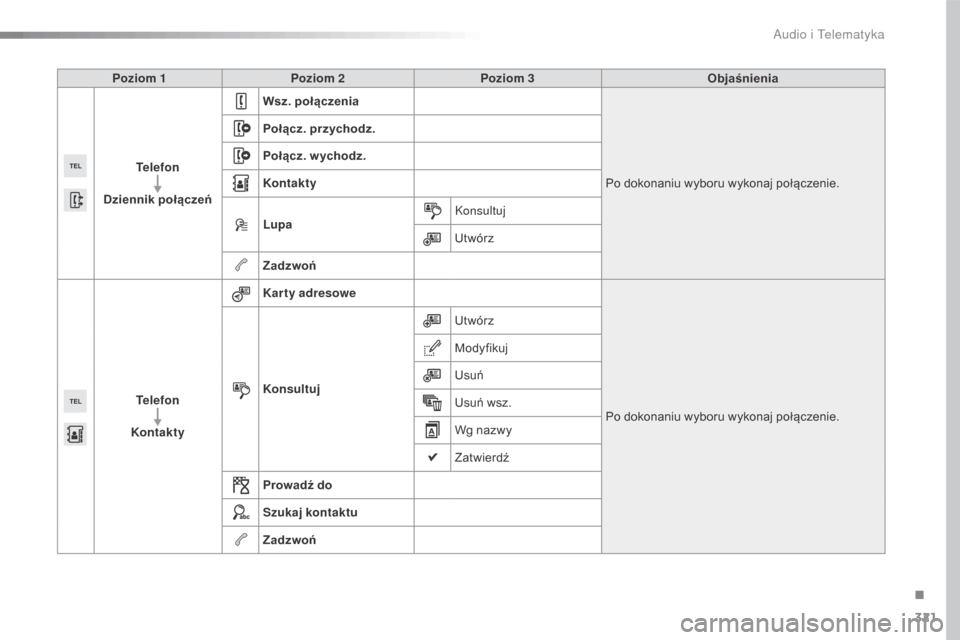
321
508_pl_Chap10c_SMEGplus_ed01-2016
Poziom 1Poziom 2 Poziom 3 Objaśnienia
Telefon
Dziennik połączeń Wsz. połączenia
Po dokonaniu wyboru wykonaj połączenie.
Połącz. przychodz.
Połącz. w ychodz.
Kontakty
Lupa
Konsultuj
Utwórz
Zadzwoń
Telefon
Kontakty Karty adresowe
Po dokonaniu wyboru wykonaj połączenie.
Konsultuj Utwórz
Modyfikuj
Usuń
Usuń wsz.
Wg nazwy
Zatwierdź
Prowadź do
Szukaj kontaktu
Zadzwoń
.
Audio i Telematyka
Page 324 of 364
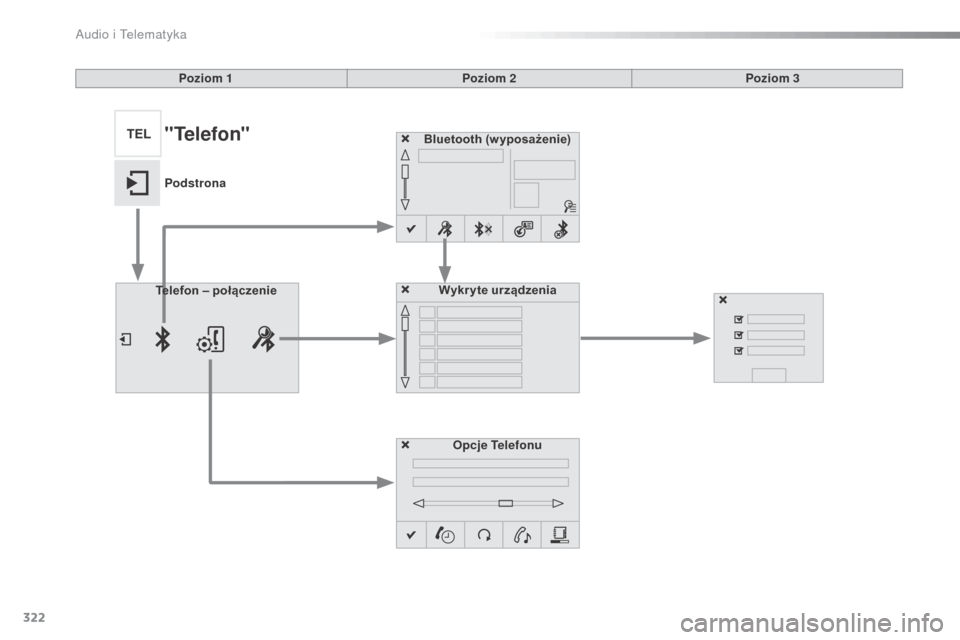
322
508_pl_Chap10c_SMEGplus_ed01-2016
Bluetooth (wyposażenie)Opcje Telefonu
Wykr yte urządzenia
Telefon – połączenie Poziom 1
Poziom 2Poziom 3"Telefon"
Podstrona
Audio i Telematyka
Page 325 of 364
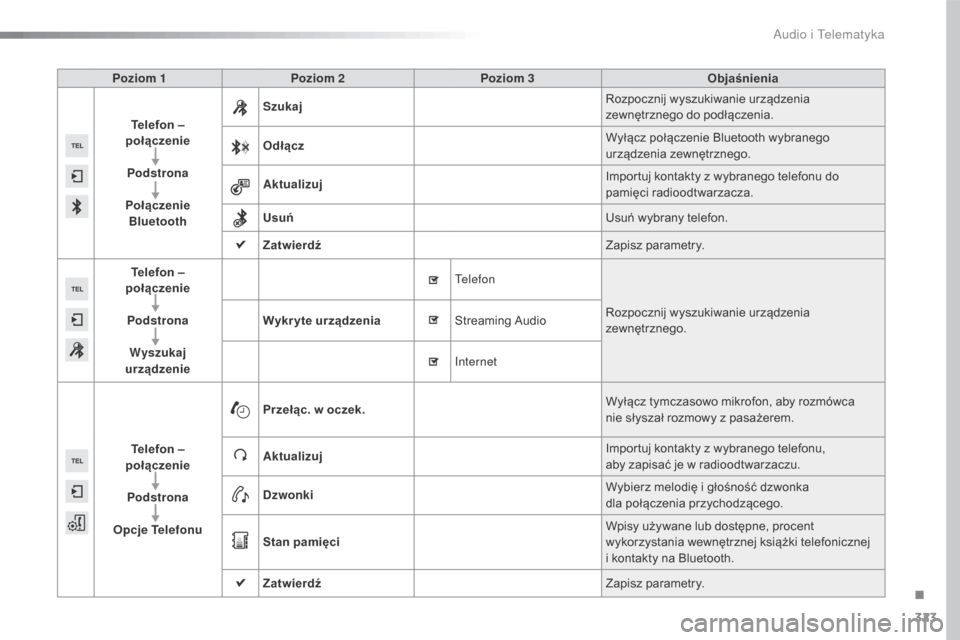
323
508_pl_Chap10c_SMEGplus_ed01-2016
Poziom 1Poziom 2 Poziom 3 Objaśnienia
Telefon –
połączenie
Podstrona
Połączenie Bluetooth Szukaj
Rozpocznij wyszukiwanie urządzenia
zewnętrznego do podłączenia.
Odłącz Wyłącz połączenie Bluetooth wybranego
urządzenia zewnętrznego.
Aktualizuj Importuj kontakty z wybranego telefonu do
pamięci radioodtwarzacza.
Usuń Usuń wybrany telefon.
Zatwierdź Zapisz parametry.
Telefon –
połączenie
Podstrona Wyszukaj
urządzenie Wykr yte urządzenia
tel
efonRozpocznij wyszukiwanie urządzenia
zewnętrznego.
Streaming Audio
Internet
Telefon –
połączenie
Podstrona
Opcje Telefonu Przełąc. w oczek.
Wyłącz tymczasowo mikrofon, aby rozmówca
nie
słyszał rozmowy z pasażerem.
Aktualizuj Importuj kontakty z wybranego telefonu,
aby
zapisać je w radioodtwarzaczu.
Dzwonki Wybierz melodię i głośność dzwonka
dla
połączenia przychodzącego.
Stan pamięci Wpisy używane lub dostępne, procent
wykorzystania wewnętrznej książki telefonicznej
i
kontakty na Bluetooth.
Zatwierdź Zapisz parametry.
.
Audio i Telematyka
Page 326 of 364
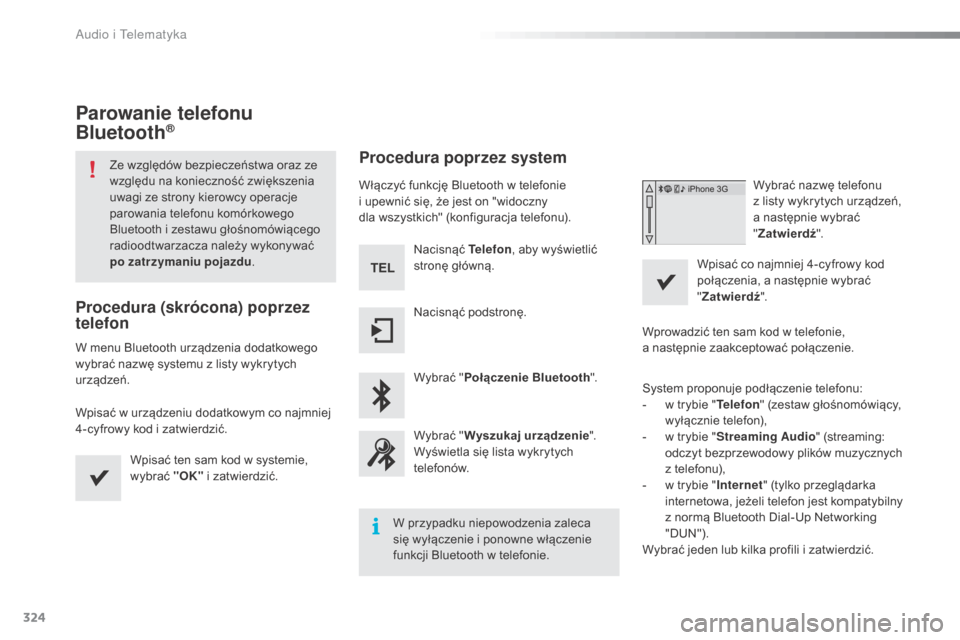
324
508_pl_Chap10c_SMEGplus_ed01-2016
Parowanie telefonu
Bluetooth®
Ze względów bezpieczeństwa oraz ze
względu na konieczność zwiększenia
uwagi ze strony kierowcy operacje
parowania telefonu komórkowego
Bluetooth i zestawu głośnomówiącego
radioodtwarzacza należy wykonywać
po zatrzymaniu pojazdu.
Procedura (skrócona) poprzez
telefon
W menu Bluetooth urządzenia dodatkowego
wybrać nazwę systemu z listy wykrytych
urządzeń.
Wpisać w urządzeniu dodatkowym co najmniej
4-cyfrowy kod i zatwierdzić.
Wpisać ten sam kod w systemie,
wybrać "OK" i zatwierdzić.
Procedura poprzez system
Włączyć funkcję Bluetooth w telefonie
i
upewnić się, że jest on "widoczny
dla
wszystkich" (konfiguracja telefonu). Nacisnąć Telefon, aby wyświetlić
stronę główną.
Nacisnąć podstronę.
Wybrać " Połączenie Bluetooth ".
Wybrać " Wyszukaj urządzenie ".
Wyświetla się lista wykrytych
telefonów.
W przypadku niepowodzenia zaleca
się wyłączenie i ponowne włączenie
funkcji Bluetooth w telefonie. Wybrać nazwę telefonu
z
listy wykrytych urządzeń,
a
następnie wybrać
" Zatwierdź ".
Wpisać co najmniej 4-cyfrowy kod
połączenia, a następnie wybrać
" Zatwierdź ".
Wprowadzić ten sam kod w telefonie,
a
następnie zaakceptować połączenie.
System proponuje podłączenie telefonu:
-
w t
rybie "Telefon " (zestaw głośnomówiący,
wyłącznie telefon),
-
w t
rybie "Streaming Audio " (streaming:
odczyt bezprzewodowy plików muzycznych
z
telefonu),
-
w t
rybie "Internet " (tylko przeglądarka
internetowa, jeżeli telefon jest kompatybilny
z
normą Bluetooth Dial-Up Networking
"DUN").
Wybrać jeden lub kilka profili i zatwierdzić.
Audio i Telematyka
Page 327 of 364
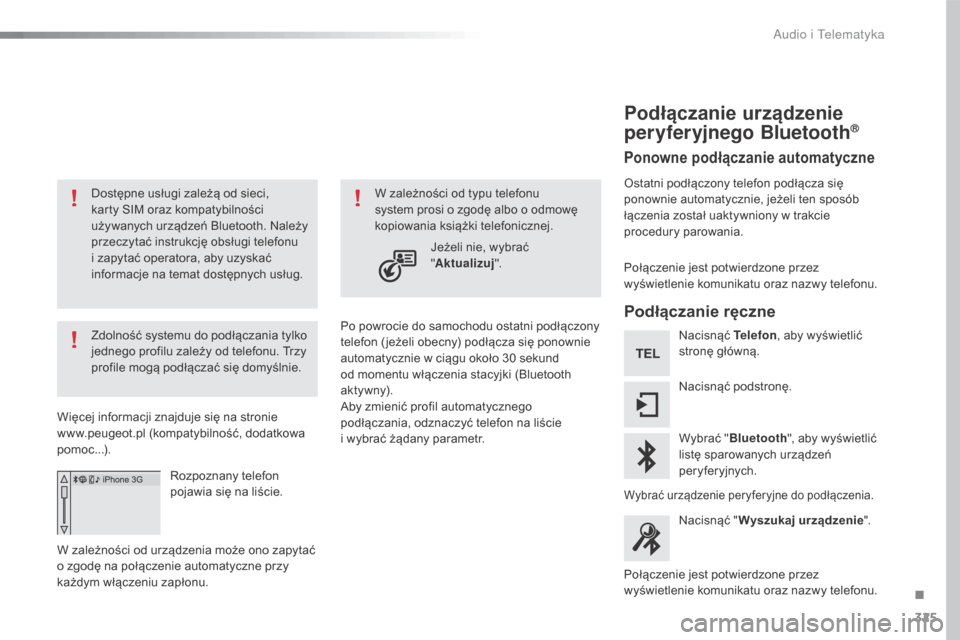
325
508_pl_Chap10c_SMEGplus_ed01-2016
Dostępne usługi zależą od sieci,
karty SIM oraz kompatybilności
używanych urządzeń Bluetooth. Należy
przeczytać instrukcję obsługi telefonu
i zapytać operatora, aby uzyskać
informacje na temat dostępnych usług.
Zdolność systemu do podłączania tylko
jednego profilu zależy od telefonu. Trzy
profile mogą podłączać się domyślnie.
Więcej informacji znajduje się na stronie
www.peugeot.pl (kompatybilność, dodatkowa
pomoc...). Rozpoznany telefon
pojawia się na liście.
W zależności od urządzenia może ono zapytać
o zgodę na połączenie automatyczne przy
każdym włączeniu zapłonu. Po powrocie do samochodu ostatni podłączony
telefon ( jeżeli obecny) podłącza się ponownie
automatycznie w ciągu około 30 sekund
od momentu włączenia stacyjki (Bluetooth
ak t y wny).
Aby zmienić profil automatycznego
podłączania, odznaczyć telefon na liście
i
wybrać żądany parametr.W zależności od typu telefonu
system prosi o zgodę albo o odmowę
kopiowania książki telefonicznej.
Jeżeli nie, wybrać
"Aktualizuj".
Podłączanie urządzenie
peryferyjnego Bluetooth®
Ponowne podłączanie automatyczne
Ostatni podłączony telefon podłącza się
ponownie automatycznie, jeżeli ten sposób
łączenia został uaktywniony w trakcie
procedury parowania.
Połączenie jest potwierdzone przez
wyświetlenie komunikatu oraz nazwy telefonu.
Podłączanie ręczne
Nacisnąć Telefon, aby wyświetlić
stronę główną.
Nacisnąć podstronę.
Wybrać " Bluetooth ", aby wyświetlić
listę sparowanych urządzeń
peryferyjnych.
Wybrać urządzenie peryferyjne do podłączenia.
Nacisnąć " Wyszukaj urządzenie ".
Połączenie jest potwierdzone przez
wyświetlenie komunikatu oraz nazwy telefonu.
.
Audio i Telematyka
Page 328 of 364
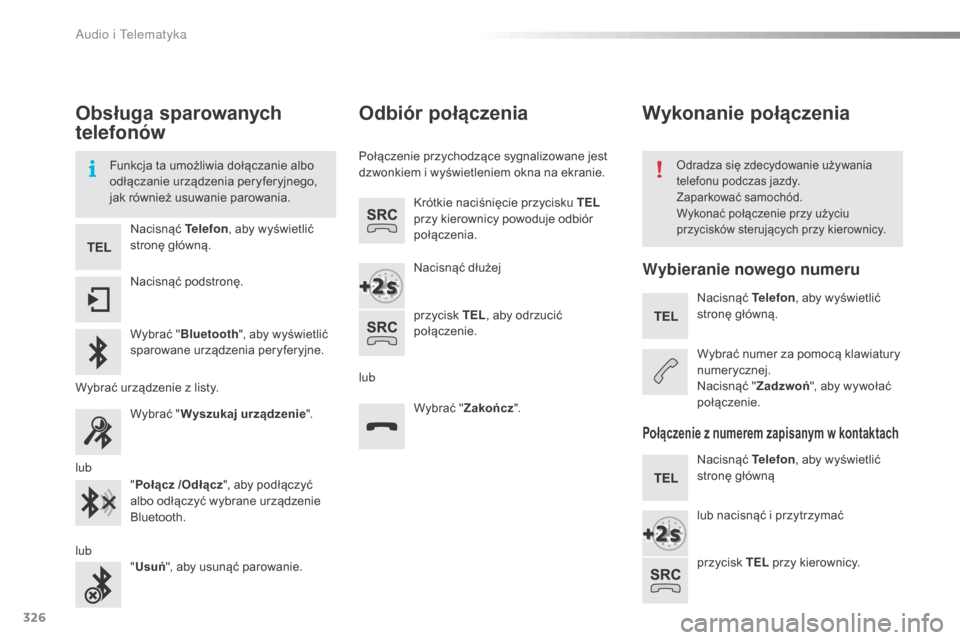
326
508_pl_Chap10c_SMEGplus_ed01-2016
Obsługa sparowanych
telefonów
Funkcja ta umożliwia dołączanie albo
odłączanie urządzenia peryferyjnego,
jak również usuwanie parowania.Odradza się zdecydowanie używania
telefonu podczas jazdy.
Zaparkować samochód.
Wykonać połączenie przy użyciu
przycisków sterujących przy kierownicy.
Nacisnąć Telefon, aby wyświetlić
stronę główną.
Nacisnąć podstronę.
Wybrać " Bluetooth ", aby wyświetlić
sparowane urządzenia peryferyjne.
Wybrać urządzenie z listy. Wybrać "Wyszukaj urządzenie ".
lub "Połącz /Odłącz ", aby podłączyć
albo odłączyć wybrane urządzenie
Bluetooth.
lub "Usuń ", aby usunąć parowanie.
Odbiór połączenia
Połączenie przychodzące sygnalizowane jest
dzwonkiem i wyświetleniem okna na ekranie.
Krótkie naciśnięcie przycisku TEL
przy kierownicy powoduje odbiór
połączenia.
Nacisnąć dłużej
przycisk TEL , aby odrzucić
połączenie.
lub Wybrać "Zakończ ".
Wykonanie połączenia
Wybieranie nowego numeru
Nacisnąć Telefon, aby wyświetlić
stronę główną.
Wybrać numer za pomocą klawiatury
numerycznej.
Nacisnąć " Zadzwoń", aby wywołać
połączenie.
Połączenie z numerem zapisanym w kontaktach
Nacisnąć Telefon, aby wyświetlić
stronę główną
lub nacisnąć i przytrzymać
przycisk TEL przy kierownicy.
Audio i Telematyka
Page 329 of 364
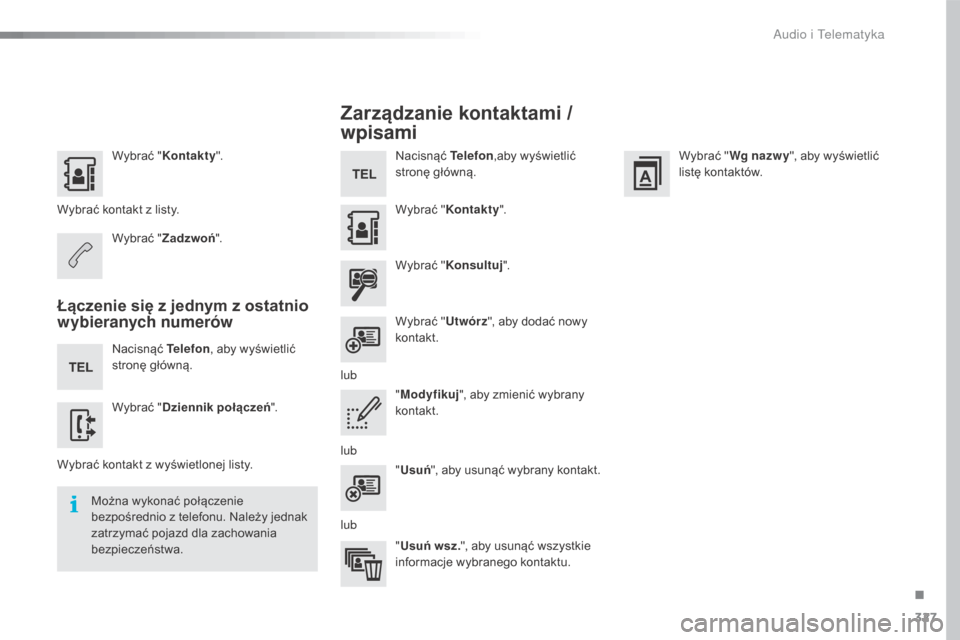
327
508_pl_Chap10c_SMEGplus_ed01-2016
Wybrać "Kontakty ".
Wybrać kontakt z listy. Wybrać "Zadzwoń ".
Łączenie się z jednym z ostatnio
wybieranych numerów
Nacisnąć Telefon, aby wyświetlić
stronę główną.
Wybrać " Dziennik połączeń ".
Wybrać kontakt z wyświetlonej listy. Można wykonać połączenie
bezpośrednio z telefonu. Należy jednak
zatrzymać pojazd dla zachowania
bezpieczeństwa.
Zarządzanie kontaktami /
wpisami
Nacisnąć Telefon,aby wyświetlić
stronę główną.
Wybrać " Kontakty ".
Wybrać " Konsultuj".
Wybrać " Utwórz", aby dodać nowy
kontakt.
lub "Modyfikuj ", aby zmienić wybrany
kontakt.
lub "Usuń ", aby usunąć wybrany kontakt.
lub "Usuń wsz. ", aby usunąć wszystkie
informacje wybranego kontaktu. Wybrać "
Wg nazw y ", aby wyświetlić
listę kontaktów.
.
Audio i Telematyka
Page 330 of 364
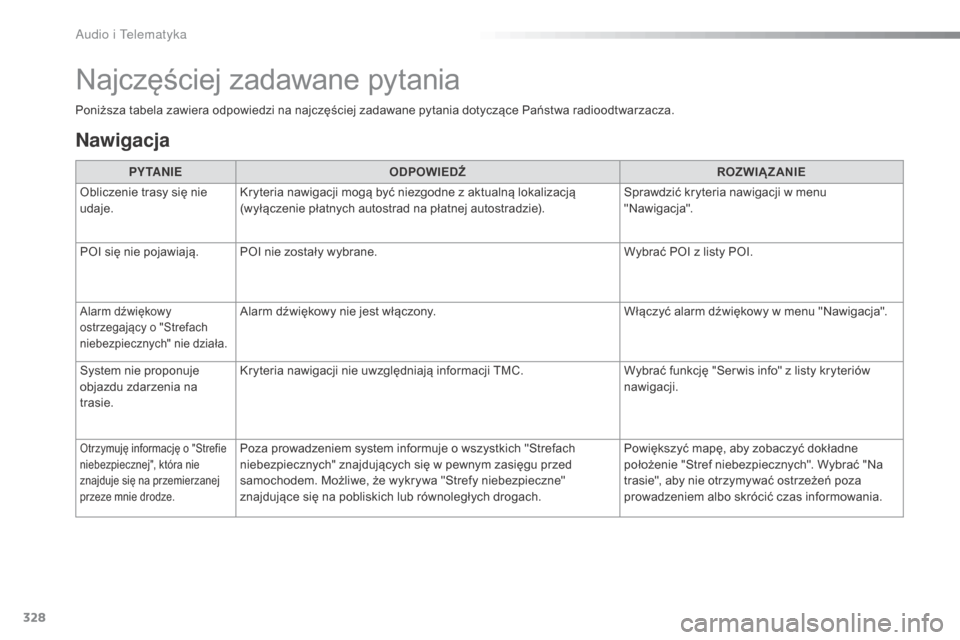
328
508_pl_Chap10c_SMEGplus_ed01-2016
Poniższa tabela zawiera odpowiedzi na najczęściej zadawane pytania dotyczące Państwa radioodtwarzacza.
Najczęściej zadawane pytania
Nawigacja
PY TA N I EODPOWIEDŹ ROZWIĄZANIE
Obliczenie trasy się nie
udaje. Kryteria nawigacji mogą być niezgodne z aktualną lokalizacją
(wyłączenie płatnych autostrad na płatnej autostradzie). Sprawdzić kryteria nawigacji w menu
"Nawigacja".
POI się nie pojawiają. POI nie zostały wybrane. Wybrać POI z listy POI.
Alarm dźwiękowy
ostrzegający o "Strefach
niebezpiecznych" nie działa.Alarm dźwiękowy nie jest włączony.Włączyć alarm dźwiękowy w menu "Nawigacja".
System nie proponuje
objazdu zdarzenia na
trasie. Kryteria nawigacji nie uwzględniają informacji TMC.
Wybrać funkcję "Ser wis info" z listy kryteriów
nawigacji.
Otrzymuję informację o "Strefie
niebezpiecznej", która nie
znajduje się na przemierzanej
przeze mnie drodze.Poza prowadzeniem system informuje o wszystkich "Strefach
niebezpiecznych" znajdujących się w pewnym zasięgu przed
samochodem. Możliwe, że wykrywa "Strefy niebezpieczne"
znajdujące się na pobliskich lub równoległych drogach.Powiększyć mapę, aby zobaczyć dokładne
położenie "Stref niebezpiecznych". Wybrać "Na
trasie", aby nie otrzymywać ostrzeżeń poza
prowadzeniem albo skrócić czas informowania.
Audio i Telematyka